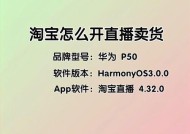萤石摄像头连接手机遇到问题如何解决?
- 网络设备
- 2025-04-21
- 6
- 更新:2025-04-09 01:31:05
随着智能家居设备的普及,萤石摄像头以其高清监控功能备受用户青睐。但是,在连接摄像头和手机的过程中,用户可能会遇到一些问题,导致无法顺利观看实时画面或回放录像。本文将详细介绍萤石摄像头连接手机遇到问题的解决步骤,帮助您快速定位问题并解决。
一、萤石摄像头与手机连接的基础知识
1.1萤石摄像头与手机连接需要哪些准备
在开始连接萤石摄像头与手机之前,确保您已经拥有了以下条件:
萤石摄像头及相应的电源适配器。
可联网的智能手机(支持iOS或Android系统)。
确保您的手机和摄像头都连接在同一个网络环境下。
1.2了解萤石摄像头的常见连接方式
萤石摄像头支持多种连接方式,包括WIFI连接、有线连接等。无线连接因其便利性被广泛使用,本文主要介绍如何通过手机APP连接到无线网络下的萤石摄像头。

二、萤石摄像头连接手机的步骤与指导
2.1下载并安装萤石云视频APP
您需要在手机上下载并安装官方提供的“萤石云视频”APP。
2.2添加摄像头到APP中
启动APP并登录账户,选择“添加设备”进入摄像头添加界面。通常情况下,APP会自动扫描同一网络下的设备。如果自动扫描未能成功,您也可以选择手动添加。
2.3按提示操作连接摄像头
按照APP中的提示进行操作,一般需要进行以下步骤:
输入摄像头的序列号。
选择摄像头的型号。
输入摄像头的初始密码(通常为出厂密码)。
设置摄像头的WiFi参数(如果摄像头支持无线连接)。
为摄像头命名,并添加到相应的分组中。
2.4测试摄像头连接状态
连接成功后,APP通常会显示摄像头的实时画面,并提供播放、暂停、全屏切换等功能。此时,您应测试摄像头的各项功能是否正常工作,包括画面清晰度、移动侦测、夜视模式等。

三、遇到连接问题的故障排查
3.1常见连接问题诊断
摄像头未出现在APP的设备列表中。
摄像头已连接,但无画面显示。
摄像头连接异常,显示离线状态。
3.2逐项排查问题
针对上述问题,可以进行以下排查:
检查摄像头电源是否开启,并确保摄像头的指示灯正常。
确认摄像头与手机是否在同一个WiFi网络中。
检查路由器设置,确保摄像头端口未被阻塞。
重启摄像头和手机尝试重新连接。
更新萤石云视频APP至最新版本。
检查摄像头的固件是否需要更新。
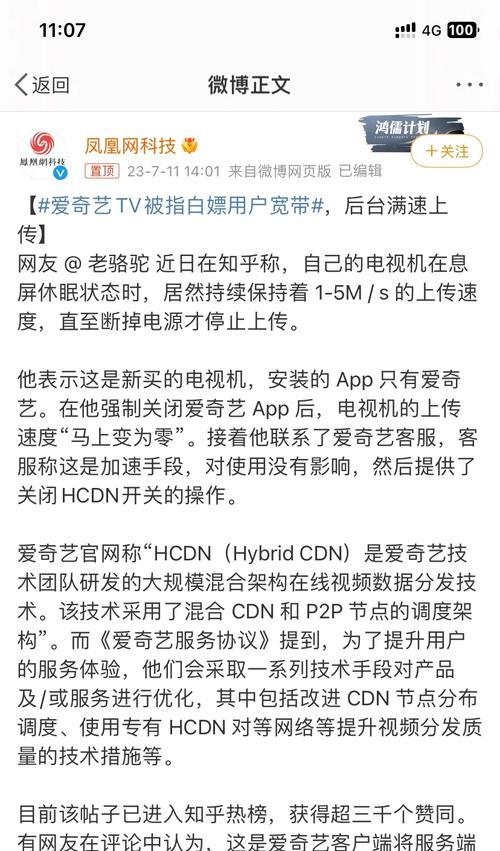
四、深入解决连接难题
4.1如何重置摄像头
如果摄像头依旧无法正常工作,您可能需要重置摄像头。大多数萤石摄像头拥有重置按钮,按照说明书上的指示,长按重置按钮几秒钟即可。
4.2联系客服寻求帮助
当以上方法都不能解决您的问题时,建议直接联系萤石的客服进行咨询。官方客服能提供更为专业和针对性的解决方案。
五、增强摄像头使用体验的实用技巧
5.1如何提高画面质量
设置合适的分辨率和帧率。
调整摄像头的角度和焦距,以获得最佳视角。
5.2如何设置摄像头的隐私保护
利用APP中的隐私遮蔽功能,在必要时隐藏监控区域的敏感部分。
设置摄像头的移动侦测区域,避免不必要的录像占用存储空间。
六、结语
萤石摄像头连接手机的过程中可能会遇到一些问题,但通过本文的指导,相信您能够一步步解决连接难题。如果问题依旧存在,切勿犹豫,联系官方客服将是您的明智选择。通过以上所述步骤,您就可以享受到萤石摄像头带来的便捷和安心。